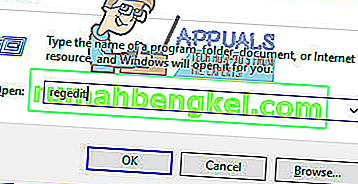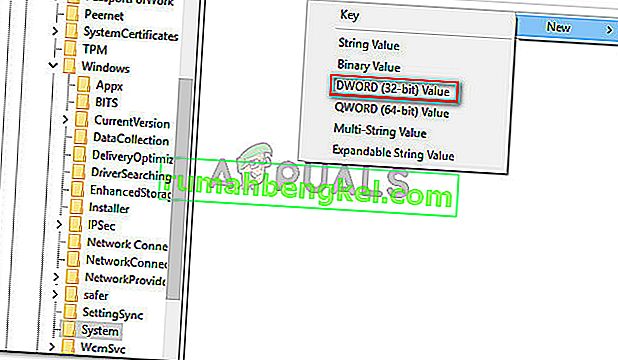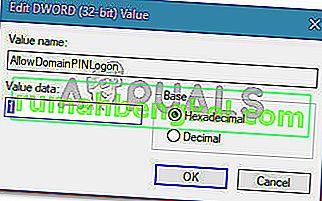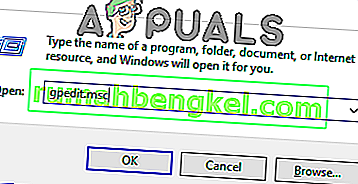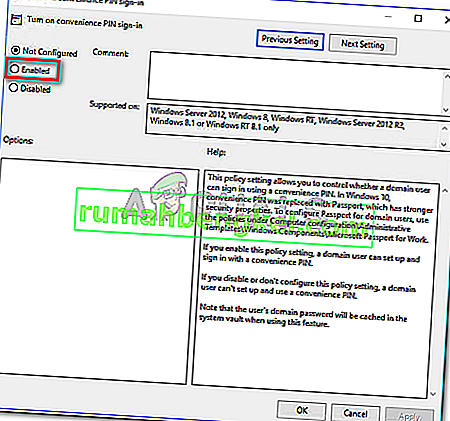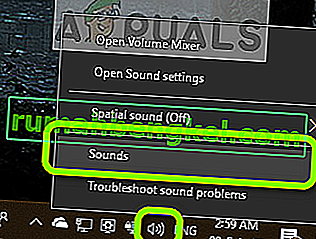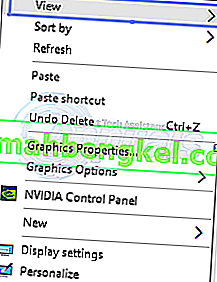일부 Windows 10 사용자는 자신의 컴퓨터에서 더 이상 Windows Hello를 활성화 할 수 없다고보고합니다. 대부분의 경우 나타나는 메시지는 "Windows Hello로 인해 일부 옵션이 표시되지 않습니다" 입니다. 이 문제는 최근 Anniversary Edition으로 업그레이드 했거나 동등한 빌드에 새로 설치 한 사용자가 가장 자주보고합니다 .

Windows Hello 란 무엇입니까?
Windows Hello는 Windows 10 장치에 로그인하는 고급 방법입니다. 이 기술은 기존 암호를 사용하지 않고도 엔터프라이즈 급 보안을 촉진합니다. Windows 10 장치에 따라 Windows hello를 사용하여 얼굴, 지문 또는 홍채로 로그인 할 수 있습니다.
Windows Hello로 인해 일부 옵션에 오류가 표시되지 않는 이유는 무엇입니까?
다양한 사용자 보고서와 문제 해결을 위해 취한 조치를 살펴봄으로써이 특정 문제를 조사했습니다. 수집 한 내용에서이 특정 문제가 발생할 수있는 몇 가지 이유가 있습니다.
- Windows Hello는 1 주년 업데이트부터 다르게 관리 됩니다. 도메인에 가입 된 컴퓨터에서 문제가 발생하는 경우 1 주년 업데이트 부터 일부 변경 사항이 있음을 알아야합니다. 도메인에 가입 된 컴퓨터의 문제를 해결하는 단계는 방법 2 를 따르십시오 .
- 도메인 사용에 대해 PIN 로그인이 승인되지 않음 r – 최근 업데이트로 인해 Windows Hello가 제대로 작동하려면 PIN 로그인 기능이 강제로 승인됩니다. 방법에 대한 단계는 방법 1을 따르십시오.
이 특정 문제를 해결하는 데 어려움을 겪고있는 경우이 문서에서 문제 해결 단계 목록을 제공합니다. 아래에는 비슷한 상황에있는 다른 사용자가 문제를 해결하거나 우회하는 데 사용한 확인 된 방법 목록이 있습니다. 최상의 결과를 얻으려면 특정 상황에서 효과적인 수정 사항을 발견 할 때까지 아래 방법을 순서대로 따르십시오.
방법 1 : 레지스트리 편집기를 통해 PIN 로그인 인증
다양한 사용자 보고서에 따르면 1 주년 업데이트부터 Microsoft는 도메인 사용자에 대한 PIN 로그온을 사용하는 절차를 Windows 8에서 사용하던 방식으로 되돌 렸습니다.
즉, Windows Hello에서 사용하려면 먼저 도메인 사용자에 대한 PIN 로그온을 인증해야합니다. 운 좋게도 레지스트리 편집기를 통해 레지스트리에 특정 키를 삽입하여 매우 쉽게 활성화 할 수 있습니다.
다음은 수행해야하는 작업에 대한 빠른 가이드입니다.
- 보도 Windows 키 + R은 업 엽니 다 실행 대화 상자를. 그런 다음 " regedit "를 입력 하고 Enter 키 를 눌러 레지스트리 편집기 유틸리티를 엽니 다.
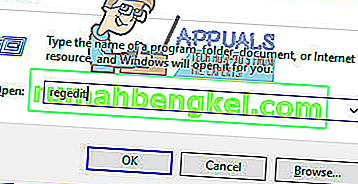
- 레지스트리 편집기 내에서 왼쪽 창을 사용하여 다음 위치로 이동합니다.
컴퓨터 \ HKEY_LOCAL_MACHINE \ SOFTWARE \ Policies \ Microsoft \ Windows \ System
- 시스템 키를 선택한 다음 오른쪽 창으로 이동하고 새 공간을 마우스 오른쪽 단추로 클릭하고 새로 만들기> Dword (32 비트) 값을 선택하여 새 Dword 값을 만듭니다.
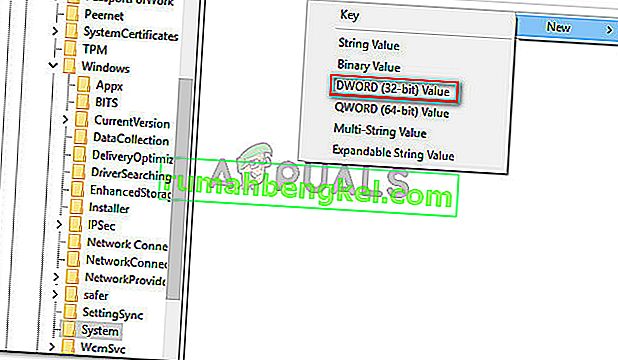
- 새로 만든 AllowDomainPINLogon의 이름을 지정합니다 . 그런 다음를 두 번 클릭하고 Base 를 16 진수로 설정 하고 값 데이터 를 1로 설정 합니다.
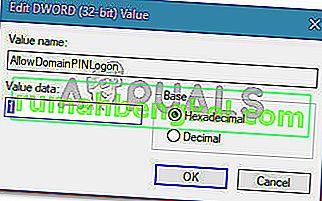
- 레지스트리 편집기를 닫고 컴퓨터를 다시 시작하십시오. 다음에 시작할 때 문제가 해결되었는지 확인합니다.
여전히 표시되는 경우 "윈도우 안녕하세요이 표시되는 몇 가지 옵션이 방지된다" , 윈도우 안녕하세요 수 있도록 아래 다음 방법으로 아래로 이동하려고 할 때 오류가 발생했습니다.
방법 2 : 로컬 그룹 정책 편집기를 통해 Convenience Pin 로그인 활성화
여러 사용자가 로컬 그룹 정책 편집기를 사용하여 편리한 PIN 로그인을 사용하여 문제를 해결했습니다. 이것은 이론적으로 Method 1 을 사용하는 것과 동일 하지만 도메인 사고 방식으로 접근해야하는 엔터프라이즈 사용 사례에도 적용 할 수 있습니다.
다음 은 로컬 그룹 정책 편집기를 통해 편리한 PIN 로그인 사용 정책 을 사용하도록 설정 하여 "Windows Hello로 인해 일부 옵션이 표시되지 않음" 오류 를 해결하는 방법에 대한 빠른 가이드입니다 .
참고 : 모든 Windows 버전 에 기본적으로 로컬 그룹 정책 편집기가 포함되어있는 것은 아닙니다 . 컴퓨터가 작동하지 않는 경우 방법 1을 따르거나이 가이드 ( 여기 )에 따라 시스템에 설치합니다.
- 보도 W indows 키 + R을 실행 대화 상자를 엽니 다. 다음으로“ gpedit.msc ”를 입력 하고 Enter 키 를 눌러 로컬 그룹 정책 편집기 를 엽니 다 .
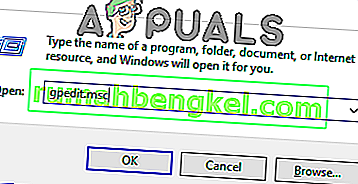
- 내부의 로컬 그룹 정책 편집기의 다음 위치로 이동합니다
[로컬 컴퓨터 정책]> [컴퓨터 구성]> [관리 템플릿]> [시스템]> [로그온]
- 도착하면 편리한 PIN 로그인 정책 사용을 두 번 클릭 하고 사용으로 설정 합니다 .
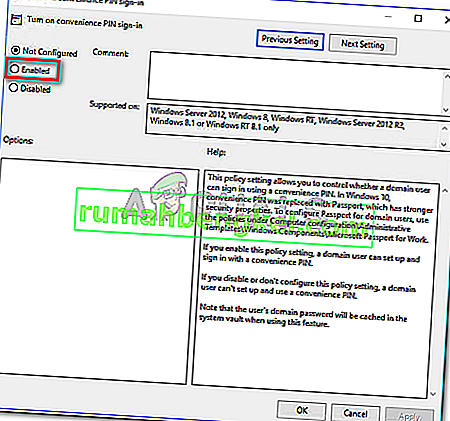
- 적용을 클릭 한 다음 로컬 그룹 정책 편집기를 닫고 컴퓨터를 다시 시작합니다. 다음 시작시 문제가 해결되어야합니다.